服务器部署主要是在服务器上配置JDK、Mysql、mongodb、tomcat这些环境,跟你在win10上开发前搭建的的环境一样,只是系统不同而已。
Windows 控制面板 添加/卸载程序
进行程序的安装、更新、卸载、查看
rpm命令:相当于windows的添加/卸载程序
进行程序的安装、更新、卸载、查看
本地程序安装:rpm -ivh 程序名
本地程序查看:rpm -qa
本地程序卸载:rpm -e --nodeps 程序名
yum命令:相当于可以联网的rpm命令
相当于先联网下载程序安装包、程序的更新包
自动执行rpm命令
准备工作:
因为JDK,TOMCAT,MYSQL的安装过程中需要从网上下载部分支持包才可以继续,所以要求同学们提前安装下载好依赖
yum install glibc.i686
yum -y install libaio.so.1 libgcc_s.so.1 libstdc++.so.6
yum update libstdc++-4.4.7-4.el6.x86_64
yum install gcc-c++
1、jdk的部署
Linux系统上安装JDK:
安装步骤:
卸载OpenJDK
执行命令查看:
rpm –qa | grep java
卸载OPENJDK
rpm -e –nodeps java-1.6.0-openjdk-1.6.0.0-1.66.1.13.0.el6.i686
rpm -e –nodeps java-1.7.0-openjdk-1.7.0.45-2.4.3.3.el6.i686
创建JDK的安装路径:
在/usr/local/ 创建文件夹java目录
mkdir -p /usr/local/java
上传安装文件到linux:
解压tar.gz
首先需要安装依赖:【1~5分钟】
tar -zxvf jdk-7u71-linux-i586.tar.gz -C /usr/local/java
配置环境变量:
vim /etc/profile
#set java environment
JAVA_HOME=/usr/local/java/jdk1.7.0_71
CLASSPATH=.:$JAVA_HOME/lib.tools.jar
PATH=$JAVA_HOME/bin:$PATH
export JAVA_HOME CLASSPATH PATH重新加载配置文件:【否则环境变量不会重新执行】
source /etc/profile
java -version查看java是否安装成功
2、tomcat的配置
上传tomcat的安装文件:
apache-tomcat-7.0.57.tar.gz
创建tomcat的安装路径:
mkdir -p /usr/local/tomcat
解压tomcat
tar -zxvf apache-tomcat-7.0.57.tar.gz -C /usr/local/tomcat
设置防火墙:
开放8080端口
/sbin/iptables -I INPUT -p tcp –dport 8080 -j ACCEPT
保存配置
/etc/rc.d/init.d/iptables save
启动tomcat:
启动tomcat
执行 /usr/local/tomcat/apache-tomcat-7.0.57/bin/startup.sh ./catalina.sh run
关闭tomcat
执行 /usr/local/tomcat/apache-tomcat-7.0.57/bin/shutdown.sh
3、mysql的配置
1.新开的云服务器,需要检测系统是否自带安装mysq
l# yum list installed | grep mysql
2.如果发现有系统自带mysql,果断这么干
# yum -y remove mysql-libs.x86_64
3.随便在你存放文件的目录下执行,这里解释一下,由于这个mysql的yum源服务器在国外,所以下载速度会比较慢,还好
mysql5.6只有79M大,而mysql5.7就有182M了,所以这是我不想安装mysql5.7的原因
# wget http://repo.mysql.com/mysql-community-release-el6-5.noarch.rpm
4.接着执行这句,解释一下,这个rpm还不是mysql的安装文件,只是两个yum源文件,执行后,在/etc/yum.repos.d/ 这个目录下多出
# rpm -ivh mysql-community-release-el6-5.noarch.rpm
5.这个时候,可以用yum repolist mysql这个命令查看一下是否已经有mysql可安装文件
#yum repolist all | grep mysql
6.安装mysql 服务器命令(一路yes):
7.安装成功后
# service mysqld start
8.由于mysql刚刚安装完的时候,mysql的root用户的密码默认是空的,所以我们需要及时用mysql的root用户登录(第一次回车键,不用输入密码),并修改密码
# mysql -u root
# use mysql;
# update user set password=PASSWORD(“这里输入root用户密码”) where User=’root’;
9.查看mysql是否自启动,并且设置开启自启动命令
# chkconfig –list | grep mysqld
# chkconfig mysqld on
10.mysql安全设置(系统会一路问你几个问题,看不懂复制之后翻译,基本上一路yes):
# mysql_secure_installation
在安装完mysql后你会发现在本机上利用可视化工具根本链接不上服务器上的mysql
解决办法如下:
首先远程连接进入服务器,在cms中输入mysql -u root -p,然后回车,输入密码后回车进入mysql命令行。
输入use mysql;
输入select user,password,host from user;
可以看到host中只有localhost主机。我们需要将xxx.xxx.xxx.xxx也添加到这里才对
添加方法如下:
输入
grant all privileges on . to root@”xxx.xxx.xxx.xxx” identified by “密码”;
这相当于是给IP-xxx.xxx.xxx.xxx赋予了所有的权限,包括远程访问权限。
然后再输入
flush privileges;
这相当于是重新加载一下mysql权限,这一步必须有。
再次输入select user,password,host from user;
可以看到host中已经有了新加的IP。
再次用Navicat for MySQl访问远程mysql数据库,已经能正常打开了。
问题解决。
不过还有一个问题,发现双击打开某张表的时候很慢,至少要3秒。
原因是:
远程访问mysql时, mysql会解析域名, 所以会导致访问速度很慢, 会有2,3秒延时!
解决办法:
修改mysql安装目录下的my.ini,加上下面这个配置可解决此问题。在[mysqld]下加入:skip-name-resolve
保存退出后重启mysql服务。
连接上了我们还会发现一个数据库中文乱码的问题
mysql设置变量的范围
1、session范围
查看数据库编码:
show variables like ‘%char%’;
修改mysql配置文件/etc/my.cnf。
[mysqld]
character-set-server=utf8
[client]
default-character-set=utf8
[mysql]
default-character-set=utf8
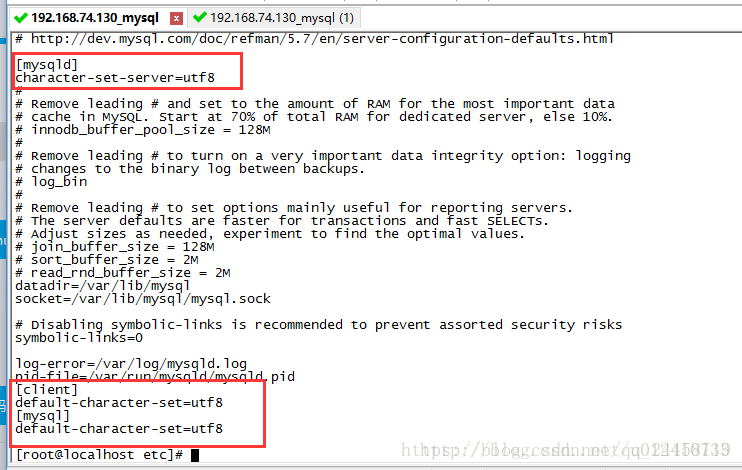
OK。这下如果你重启mysql服务也会发现它的字符集是utf8。
但是我经过以上设置以后发现还是会出现乱码的情况,因此我就在创建表格的时候也为它设计utf8的编码
如:
CREATE TABLE t_user (
u_id int NOT NULL AUTO_INCREMENT ,
password varchar(30),
username varchar(30) not NULL ,
token varchar(100),
login_time varchar(35),
PRIMARY KEY (u_id)
)ENGINE=InnoDB DEFAULT CHARSET=utf8;
4.mongodb的配置
本文安装的环境是 Centos6.4 32位
1首先得确定自己的Linux操作系统是多少位的。
getconf LONG_BIT 查看
下载mongoDB
wget http://downloads.mongodb.org/linux/mongodb-linux-i686-2.4.9.tg
解压mongoDB
tar -zxvf mongodb-linux-i686-2.4.9.tgz
创建指定的文件夹中并将mongodb复制过去
mkdir -p/usr/local/mongodb
cp -R mongodb-linux-i686-2.4.9/* /usr/local/mongodb/
创建数据库存放目录和日志存放文件
mkdir -p /data/mongo/data
touch /data/mongo/dblogs
启动mongod
/usr/local/mongodb/bin/mongod --dbpath=/data/mongo/data --logpath=/data/mongo/dblogs --logappend --fork
//--fork 是为了让程序后台执行 设置开机自启动
echo /usr/local/mongodb/bin/mongod –dbpath=/data/mongo/data –logpath=/data/mongo/dblogs–logappend –fork >>/etc/rc.local
进入mongodb
mongo
关闭mongod进程:pkill mongod
启动命令常用参数说明:
–dbpath 指定数据库文件存放的目录
–port 指定mongod服务使用的端口默认27017
–fork 设置mongo服务为后台运行
–logpath 指定log文件的目录和文件名
–logappend 设置每次log添加在文件最后
–journal 启用日志
–pidfilepath 指定进程文件的路径,如果不指定,系统将不产生进程
–maxConns 最大并发连接数
–noprealloc 关闭数据文件的预分配功能
–rest 关闭rest api功能
–nohttpinterface 关闭web管理功能
–auth 指定mongo使用身份验证机制
–bind_ip 绑定ip







 本文详细介绍在Linux环境下部署JDK、Tomcat、MySQL及MongoDB的具体步骤。包括各组件的安装、配置、启动及常见问题解决方案。
本文详细介绍在Linux环境下部署JDK、Tomcat、MySQL及MongoDB的具体步骤。包括各组件的安装、配置、启动及常见问题解决方案。
















 1862
1862

 被折叠的 条评论
为什么被折叠?
被折叠的 条评论
为什么被折叠?








